win10系统如何设置透明文件夹
正常情况下,Win10正式版系统电脑中的文件夹都是黄颜色,且一定带字的。而一些朋友为了更好地保护自己的隐私,就想将这些文件夹改成透明的。这该如何操作呢?下面,系统城小编就给大家分享下具体设置方法。
推荐:windows10旗舰版64位下载
步骤如下:
1、在文件夹上单击右键,选择“属性”;
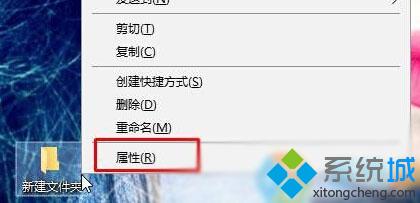
2、点击“自定义”选卡,然后点击下面的“更改图标”;
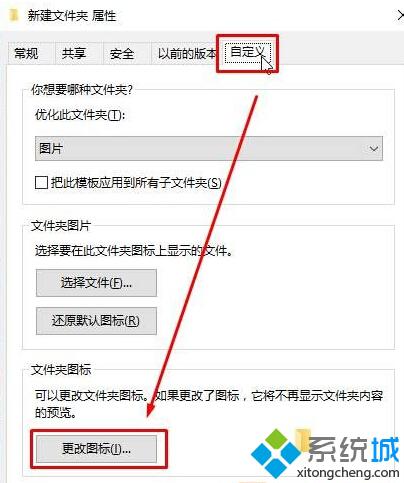
3、在“更改图标”界面,框中可以看到“空白”的图标,我们选中之后点击确定,然后点击应用并确定;
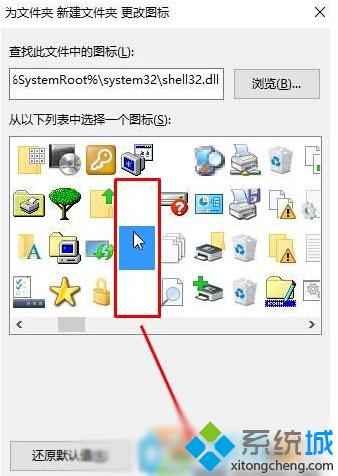
4、此该文件夹已经变成透明了,我们只需要将文件夹的名字去掉即可,在文件夹上单击右键,选择“重命名”;
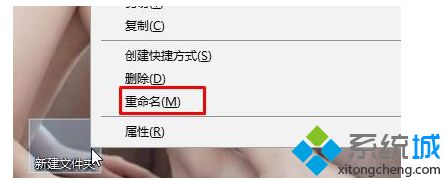
5、在可以输入文件夹名的位置上单击右键,选择“插入 UNicode 控制字符”,然后在右侧选择任意一个选项即可;
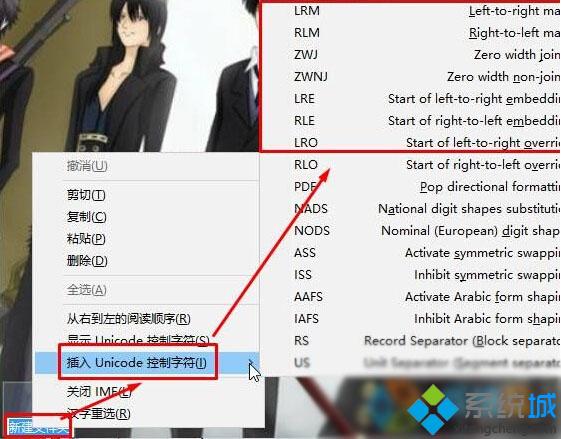
6.设置完成后,在不选定的时候文件夹就变成透明的了。
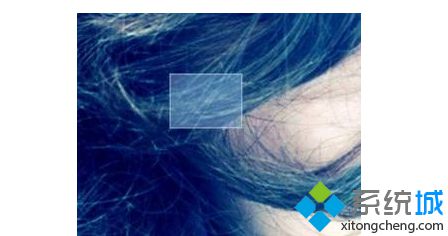
Windows10系统设置透明文件夹的方法就介绍到这里了。设置透明文件夹会更好地保护我们的隐私,有需要的朋友们,快点来试着操作看看。
相关教程:文明6 ucrtbase.abort文件夹图标不能透明win10系统任务栏透明我告诉你msdn版权声明:以上内容作者已申请原创保护,未经允许不得转载,侵权必究!授权事宜、对本内容有异议或投诉,敬请联系网站管理员,我们将尽快回复您,谢谢合作!










